
时间:2021-08-02 21:57:19 来源:www.win10xitong.com 作者:win10
有网友说他的电脑总是爱出一些怪问题,这不就出现了win10蓝牙开关不见了,但是我们不需要惊慌,要是遇到了win10蓝牙开关不见了问题我们就一起来学习解决他的方法。先休息一下后我们就一起来动手解决win10蓝牙开关不见了的问题。小编先给大家说一下简单的措施:1.设备管理器,usb,有一个感叹号usb,先禁用,然后在启动,开关就会重新出现。2.进BIOS去关WLA(disable)保存重启,然后在回去开WLA(enable),重启,开关出现就这个难题很容易的解决啦。上面的内容简单的描述了一下win10蓝牙开关不见了问题该怎么处理,下面我们就仔细的来学习一下它的解决方式。
小编推荐下载:win10纯净版
解决方案如下:
方法一,
1.设备管理器usb有一个感叹号usb,它先被禁用,然后启动,开关会重新出现。
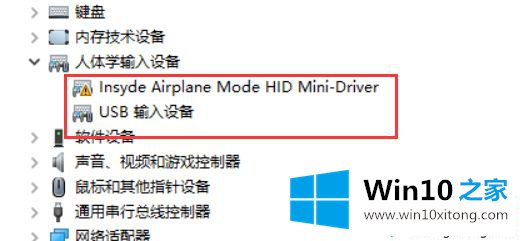
2.进入BIOS关闭WLA(禁用)保存重启,然后打开WLA(启用)重启,开关出现。
方法2,
1.设置-更新和安全-恢复-立即重启-问题答案-高级选项-UEFI固件设置-重启
配置-无线局域网)

2.按回车键,首先选择禁用,然后保存并退出(见下面的提示,如FN F10),蓝牙开关出现。重复,并切换回WLA(启用)
方法3,
1.更新蓝牙驱动程序,安装完成后重新启动。如果还是找不到蓝牙开关选项。
2.首先按键盘上的[win] [r]打开运行窗口,进入[services.msc]打开。
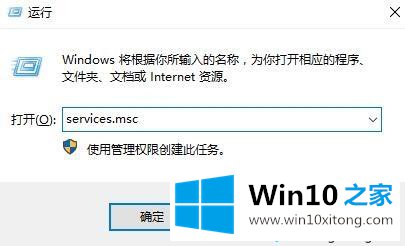
3.进入服务界面后,我们向下搜索,找到了【蓝牙支持服务】。
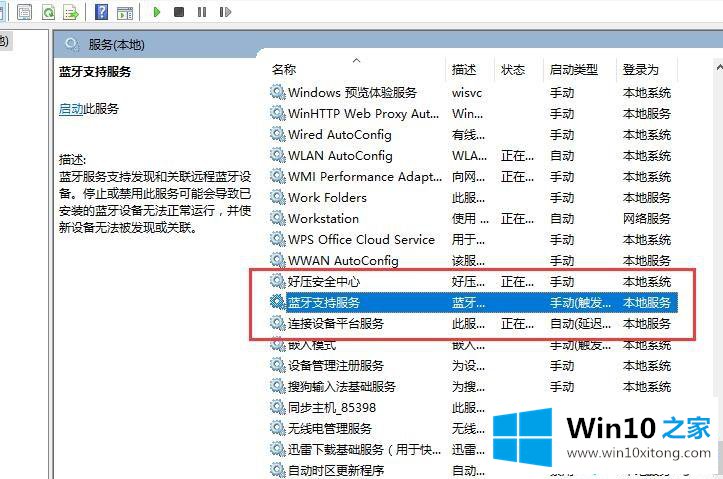
4.双击打开[蓝牙支持服务]。服务状态已停止。只需点击[开始]。
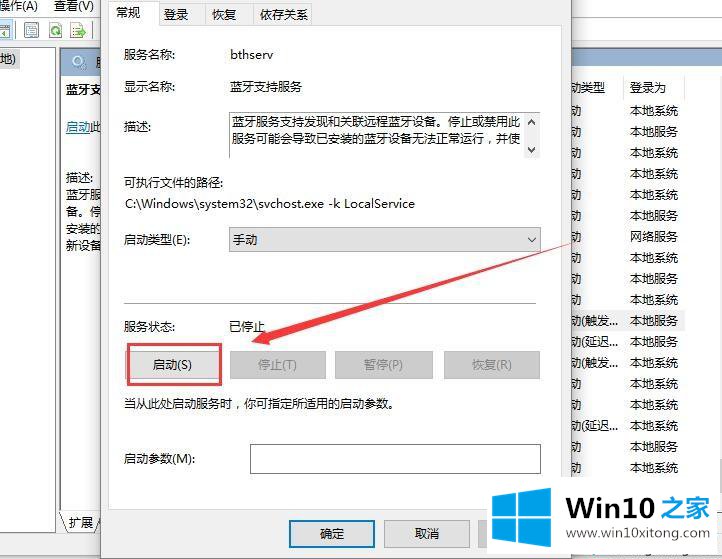
5.开始了,就开始吧。
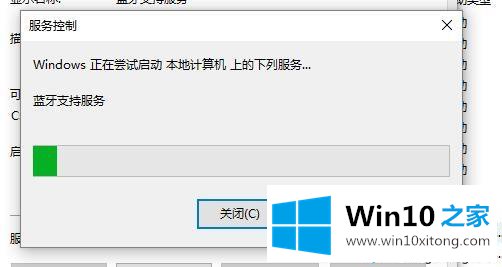
我上面分享的是win10蓝牙按键开关消失的解决方案。如果出现同样的情况,可以参考以上方法解决。
回顾一下上面文章的内容,主要是非常详细的说了win10蓝牙开关不见了的解决方式,真心希望能够帮助大家,祝大家生活愉快。